2021년에 꼭 알아야 할 20개 이상의 WordPress 팁 및 요령
게시 됨: 2020-01-10사이트를 최대한 활용하고 군중에서 눈에 띄기를 원하십니까? 경쟁이 치열하므로 웹사이트를 최대한 활용해야 합니다. 그렇기 때문에 이 가이드에서 2021년 최고의 WordPress 팁과 요령을 보여드리겠습니다.
소개
WordPress는 세계에서 가장 인기 있는 CMS 플랫폼입니다. 2018년에는 인터넷 사이트의 31%, 2019년 초에는 33%, 2020년 초에는 35%를 차지했습니다. WordPress는 놀라운 속도로 점점 더 많은 신규 사용자를 끌어들이고 있으며 이는 더 많은 경쟁을 의미합니다. 따라서 비즈니스를 성장시키려면 사이트를 최적화하고 최대한 활용해야 합니다.
하지만 경쟁이 너무 심한데 어떻게 그렇게 할 수 있습니까? 쉽지는 않지만 가능합니다. 현명하고 혁신적인 방법을 적용하면 사이트의 성능을 향상하고 다음 단계로 나아갈 수 있습니다.
이 기사에서는 전문가들이 사용하는 몇 가지 해킹을 살펴보겠습니다. 가장 좋은 점은 이러한 WordPress 팁과 요령은 적용하기가 매우 쉽고 플랫폼의 사용 가능한 기능을 사용하거나 템플릿 파일에 변경 사항을 추가하는 것과 관련이 있다는 것입니다. 따라서 변경을 시작하기 전에 모든 파일을 백업했는지 확인하십시오. 미안한 것보다 안전한 것이 낫다!
최고의 WordPress 팁과 요령
게시물을 검색하는 데 도움이 되도록 이러한 팁과 요령을 여러 섹션으로 분류했습니다.
- 최적화
- 커스터마이징
- 보안
- 관리
최적화 WordPress 해킹
1. 이미지 크기를 줄여 사이트 속도 향상

이미지 크기는 가장 중요한 WordPress 팁 및 트릭 중 하나입니다. 사진을 압축하여 더 작게 만들면 웹사이트에 예상하지 못한 여러 이점이 있습니다. 사이트 로드 속도를 높이고 저장 공간을 절약하는 데 도움이 됩니다.
크기나 품질을 줄임으로써 이미지를 수동으로 압축할 수 있지만 여러 온라인 도구가 자동으로 작업을 수행합니다. 무료로 제공되는 최고의 것들 중 일부는 Kraken.io, ImageResize 및 Optimizilla입니다.
사이트 속도를 높이는 또 다른 훌륭한 옵션은 캐싱 플러그인을 사용하는 것입니다. 사이트에 가장 적합한 WordPress 캐싱 애드온을 보려면 이 게시물을 확인하는 것이 좋습니다.
2. SEO 플러그인 사용
SEO(검색 엔진 최적화)에 최적화된 웹사이트를 갖는 것은 모든 비즈니스에 매우 중요합니다. 그렇기 때문에 SEO 친화적인 테마를 갖는 것 외에도 SEO용 특정 플러그인을 사용하는 것이 좋습니다.
SEO를 개선하기 위해 추가 기능이 필요하지 않더라도 사용 가능한 훌륭한 옵션을 고려할 때 플러그인을 설치하는 것이 최선의 선택입니다.
많은 옵션이 있습니다. Yoast SEO, 올인원 SEO 팩 또는 SEO 프레임워크를 권장합니다. 이러한 도구는 콘텐츠를 분석하고 개선 사항을 제안하며 보다 기술적인 사항에 도움이 됩니다. 이렇게 하면 삶이 더 쉬워지고 사이트 순위가 더 좋아질 것입니다.
3. 특정 게시물에 대한 광고 숨기기
대부분의 사이트는 돈을 벌기 위해 광고가 필요합니다. 단, 광고 게재를 원하지 않는 게시물이 있을 수 있습니다. 예를 들어, 고객의 새로운 리뷰나 방문자가 집중하기를 원하는 기사. 따라서 모든 게시물에 광고를 표시하도록 사이트를 설정하고 특정 게시물에서 광고를 숨기려면 알아야 할 약간의 해킹이 있습니다.
다음 코드 스니펫을 single.php 파일에 삽입하기만 하면 됩니다. xx 는 게시물 ID입니다. 여기에서 귀하의 광고 코드 도 실제 코드로 교체하는 것을 잊지 마십시오.
if(get_the_ID() != xx) {
여기에 광고 코드
}4. 제목 태그 및 대체 텍스트 삽입
우리는 이미지가 얼마나 유용한지 알고 있다고 생각하지 않습니까? 사진은 게시물을 멋지게 보이게 하고 사이트를 전문적으로 보이게 합니다. 하지만 그게 다가 아닙니다. 이미지는 커튼 뒤에서도 도움이 될 수 있습니다. 더 정확하게 말하면 제목 태그와 대체 텍스트가 도움이 됩니다. 대체 텍스트는 이미지가 표시되지 않거나 사이트에서 이미지를 로드하는 데 문제가 있는 경우 독자가 이미지가 무엇인지 알기 위해 보게 되는 것입니다. 한편 제목 태그는 표시되지 않지만 SEO에 도움이 됩니다.
따라서 게시하기 전에 이미지에 제목 태그와 대체 텍스트를 추가하는 것을 잊지 마십시오. 또한, 둘 다 짧고 사진에 대한 충분한 정보를 제공해야 합니다.
5. 사이트 탐색 개선
정보를 찾기 위해 웹사이트에 접속했지만 원하는 정보를 찾을 수 없어서 몇 초 후에 떠난 적이 있습니까? 탐색은 일반적으로 간과되는 또 다른 명백한 측면입니다. 어려운 사이트 탐색은 나쁜 고객 경험을 제공하고 이탈률, 사이트에 머문 시간 및 SEO와 같은 주요 지표에 영향을 미칩니다.
탐색을 개선하면 사이트의 전반적인 성능이 향상됩니다. 방문자는 필요한 것을 찾아 더 행복하게 만들고 판매 유입 경로를 통해 이동할 것입니다. 또한 검색 엔진이 사이트를 보다 효율적으로 색인화하는 데 도움이 됩니다.
그러면 사이트 탐색을 어떻게 개선할 수 있습니까? 이는 사이트에 따라 다르지만 일반적으로 다음을 수행할 수 있습니다.
- 직관적인 제목 사용
- 명확한 카테고리 및 하위 카테고리 생성
- 브랜드 플러그인을 사용하여 브랜드를 기반으로 제품을 구성하세요. WooCommerce Perfect Brand는 최고의 브랜드이며 무료입니다.
- 모든 요소를 클릭 가능하게 만들기
- 사이트의 한 섹션에서 다른 섹션으로 쉽게 이동할 수 있습니다.
- 특히 전자 상거래 또는 많은 옵션/콘텐츠가 있는 웹사이트에 메가 메뉴를 사용하십시오.
6. 발췌문의 길이 제한
일반적으로 WordPress는 발췌문에 55단어를 허용합니다. 그러나 평균 레이아웃에는 너무 길 수 있습니다. 발췌문을 원하는 단어 수로 제한하기 위해 적용할 수 있는 트릭이 있습니다. 예를 들어 30단어 제한을 설정하려면 functions.php 파일에 다음 코드를 추가해야 합니다.
함수 사용자 정의_excerpt_length( $length ) {
반환 30;
}
add_filter( 'excerpt_length', 'custom_excerpt_length', 999 );WordPress에 대한 사용자 정의 팁 및 요령
7. 올바른 테마 선택
이것은 당연한 것처럼 보일 수 있지만 때때로 간과됩니다. 인기가 있거나 들어본 적이 있다는 이유로 테마를 선택하는 대신 사이트에 적합한 테마를 사용해야 합니다. 모든 비즈니스에는 다양한 요구 사항이 있습니다. 전자 상거래 사이트에는 특정 기능의 특정 유형의 테마가 필요하고, 데이트 웹사이트에는 다른 것도 필요합니다. 그러니 서두르지 말고 멋지게 보일 뿐만 아니라 원하는 기능이 있고 사용하려는 다른 도구와 호환되는 테마를 선택하세요.
WordPress는 다양한 무료 및 유료 테마를 제공합니다. 너무 많은 옵션으로 인해 자신에게 맞는 것을 선택하기 어려울 수 있으므로 결정하기 전에 몇 가지 사항을 염두에 두어야 합니다.
- 테마가 SEO 친화적인지 확인하십시오.
- 반응형 디자인
- 가볍고 빠름
- 프로페셔널해 보이는
- 브라우저, 플러그인 및 확장 프로그램과의 호환성
- 가격
최고의 WordPress 플러그인인 Divi 및 Astra에 대한 리뷰를 확인할 수 있습니다. 또한 전자 상거래 사이트가 있고 상점에 대한 무료 테마를 찾고 있다면 최고의 WooCommerce 무료 테마 목록을 확인할 수 있습니다.
8. 퍼머링크 편집
이름에서 알 수 있듯이 영구 링크는 새 게시물을 게시할 때 자동으로 생성되는 영구 링크입니다 . 귀하의 사이트 주소, 귀하의 게시물은 영구 링크입니다. 때때로 영구 링크는 뭉쳐진 무의미하고 지저분한 글자 덩어리에 불과합니다. 결과적으로 SEO 친화적이지 않으므로 변경하는 것이 중요합니다. 예를 들어 다음과 같은 대신:
https://www.yoursite.com/the-complete-guide-the-10-best-wordpress-tips-and-tricks-you-should-use/
다음과 같이 변경할 수 있습니다.
https://www.yoursite.com/best-wordpress-tips-and-tricks/
가장 좋은 점은 영구 링크를 변경하는 데 몇 초 이상이 걸리지 않지만 사이트에 많은 도움이 된다는 것입니다. 이를 수행하려면 대시보드 , 설정 및 영구 링크 로 이동하십시오. 거기에서 향후 URL에 대한 새 구조를 선택하십시오. 가장 권장되는 방법은 URL/Post-Name 을 사용하는 것입니다.
9. 바닥글 위젯 추가
바닥글 영역은 일반적으로 사이트 소유자가 간과하지만 방문자를 유치하기 위해 중요한 정보를 표시하는 이상적인 장소일 수 있으므로 현명하게 사용하십시오. 예를 들어 위젯을 삽입하여 기능을 다양화할 수 있습니다. 문제는 모든 웹사이트에서 바닥글 위젯을 허용하지 않는다는 것입니다. 그런 경우를 위한 솔루션이 있습니다. 이 조정으로 하나 이상의 바닥글 위젯을 테마에 삽입할 수 있습니다.
위젯을 추가하고 바닥글을 편집하는 방법에 대해 더 알고 싶다면 이 가이드를 확인하세요.
10. 페이스북 댓글 추가
25억 명 이상의 사용자를 보유한 Facebook은 가장 인기 있는 소셜 미디어 플랫폼 중 하나입니다. 그렇기 때문에 게시물에 대한 댓글을 사이트에 통합하는 것이 현명할 수 있습니다. 이렇게 하면 방문자가 쉽게 블로그에 댓글을 달 수 있으며 나중에 Facebook에서 공유할 가능성이 높아집니다.
웹사이트에 Facebook 댓글을 추가하려면 이 가이드를 확인하세요.
11. 스토어용 모바일 앱 만들기
점점 더 많은 사용자가 휴대폰에서 인터넷에 액세스하는 것은 비밀이 아닙니다. 현재 전 세계 사용자의 50% 이상이 휴대전화로 인터넷에 액세스하고 있으며 2025년에는 그 비율이 거의 75%로 증가할 것으로 예상됩니다.
모바일 친화적이고 반응이 빠른 디자인은 좋은 시작입니다. 그러나 한 단계 더 나아가고 싶다면 스토어용 기본 모바일 앱을 만들고 비즈니스를 더 빠르게 성장시킬 수 있습니다. 훨씬 더 나은 모바일 경험을 제공하는 것 외에도 쇼핑객에게 개인화된 푸시 알림을 보내 참여도를 높일 수 있습니다. 몇 가지 옵션이 있지만 AppMaker가 최고의 옵션 중 하나라는 것을 알았습니다.
12. WhatsApp에서 게시물 공유
16억 명의 활성 사용자를 보유한 WhatsApp은 세계에서 가장 인기 있는 메시징 플랫폼 중 하나입니다. 요즘에는 WhatsApp에서 사용자가 뉴스, 기사, 이미지 및 비디오와 같은 콘텐츠를 연락처와 공유하는 것이 점점 더 일반적입니다. 그렇다면 고객이 WhatsApp에서 귀하의 콘텐츠를 공유할 수 있게 하지 않으시겠습니까?
게시물에 WhatsApp 공유 버튼이 있으면 더 많은 잠재고객에게 도달하고 트래픽을 유기적으로 늘릴 수 있습니다.

WhatsApp에서 게시물을 공유하려면 최고의 플러그인에 대한 게시물을 확인하는 것이 좋습니다. 사이트에서 WhatsApp을 최대한 활용할 수 있는 다른 도구를 찾고 있다면 WordPress용 WhatsApp 플러그인을 볼 수 있습니다.
13. 조건부 필드 추가
조건부 필드는 WordPress의 가장 강력한 팁과 트릭 중 하나입니다. 이를 통해 논리를 만들고 다른 필드의 값에 따라 특정 필드를 표시할 수 있습니다. 이것은 체크아웃 프로세스의 속도를 높이는 데 도움이 될 수 있으므로 WooCommerce 매장에 특히 유용할 수 있습니다. 아이디어는 고객이 결제 시 채워야 하는 필드만 표시하고 필요하지 않은 필드는 숨기는 것입니다. 예를 들어 PayPal 및 신용 카드를 통한 결제를 수락하는 경우 사용자가 신용 카드 옵션을 선택한 경우에만 신용 카드 세부 정보 필드를 표시하고 PayPal을 선택한 경우에는 숨겨야 합니다.
프로그래밍 방식으로 조건부 필드를 추가하는 것은 매우 복잡합니다. 따라서 사이트에 조건부 필드를 추가하는 가장 효과적인 방법은 WooCommerce Checkout Manager를 사용하는 것입니다. 이 플러그인 freemium을 사용하면 간단한 조건부 논리에서 여러 하위 사용자 정의 필드가 있는 논리, 복잡한 연결 조건문에 이르기까지 모든 것을 만들 수 있습니다.
이에 대한 자세한 내용은 WooCommerce 체크아웃에 조건부 필드를 추가하기 위한 가이드를 확인하세요.
14. 사이트 사용자 지정
오늘날 수백만 개의 웹사이트가 있으며 대부분의 회사에는 많은 경쟁자가 있습니다. 그렇기 때문에 군중들 사이에서 눈에 띄기 위해서는 다른 일을 하고 최고의 고객 경험을 제공하기 위해 매장을 맞춤화해야 합니다. 할 수 있는 일은 많지만 가장 큰 영향을 미치는 것은 다음과 같습니다.
- 헤더 수정 : 헤더는 사이트에서 가장 중요한 요소 중 하나입니다. 사용자가 귀하의 사이트에 도달했을 때 가장 먼저 보게 되는 것이므로 최대한 활용하십시오. 매력적인 헤더는 사용자가 원하는 것을 찾고 탐색을 개선하는 데 도움이 됩니다. 또한 명확한 클릭 유도문안(CTA)을 사용하여 보고 싶은 장소로 안내할 수 있습니다 . WordPress에서 헤더를 사용자 지정하는 방법에 대한 자세한 내용은 이 가이드를 확인하세요.
- 상점 페이지 사용자 정의 : 온라인 상점이 있는 경우 상점 페이지를 사용자 정의하는 것은 필수입니다. 쇼핑 페이지는 고객에게 제품을 표시하여 전환율에 큰 영향을 줄 수 있는 곳입니다. 이 작업을 수행하는 방법을 잘 모르는 경우 WooCommerce Shop 페이지를 사용자 지정하는 방법에 대한 전체 자습서를 살펴보는 것이 좋습니다.
- 체크아웃 사용자 정의 : 체크아웃 페이지를 개인화하는 것은 모든 상점 소유자가 해야 할 또 다른 작업입니다. 결제는 모든 전자 상거래 상점에서 가장 중요한 페이지 중 하나입니다. 고객이 비용을 지불하고 판매를 마감하는 곳이므로 사용자 정의하고 비즈니스에 적용해야 합니다. 잘못 설계된 결제 페이지는 비즈니스를 망칠 수 있으므로 최대한 최적화해야 합니다. 이에 대한 자세한 내용은 WooCommerce에서 결제를 최적화하는 방법에 대한 자습서를 참조하십시오.
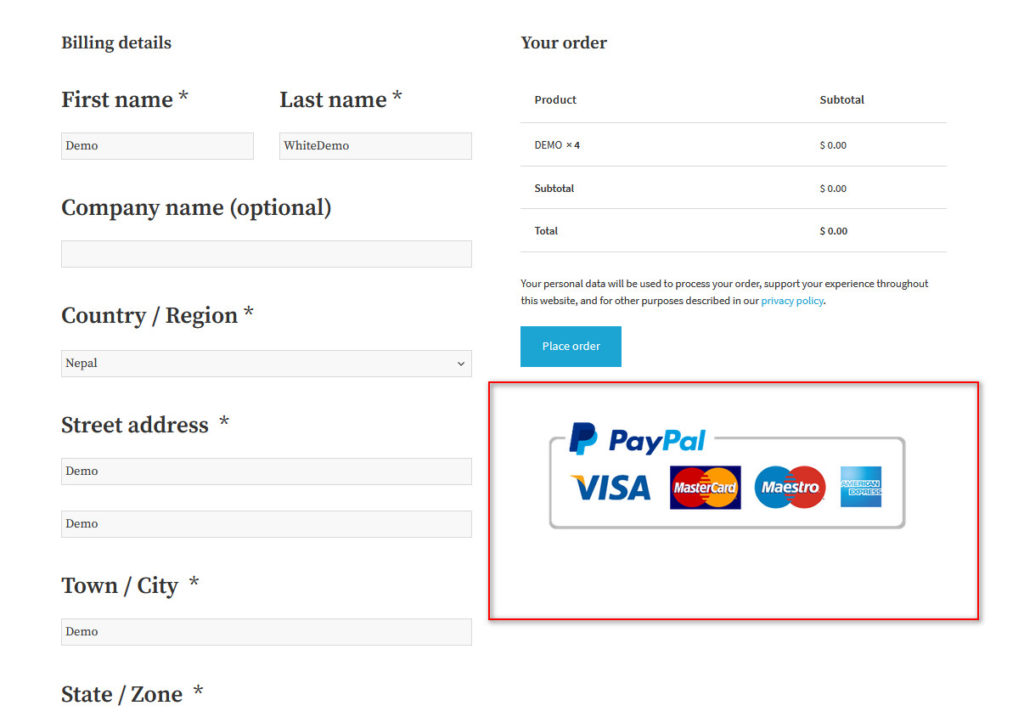
WordPress에 대한 보안 팁 및 요령
15. 데이터베이스 백업
데이터베이스를 정기적으로 백업하면 시스템 충돌 및 웹사이트 해킹을 포함한 대부분의 위험으로부터 데이터베이스를 안전하게 보호할 수 있습니다. 백업을 사용하면 웹사이트를 안전하게 보호하고 데이터베이스를 쉽게 복원할 수 있으며 문제가 발생할 경우 골치 아픈 일을 피할 수 있습니다. 그렇기 때문에 데이터를 정기적으로(최소한 일주일에 한 번) 백업하는 것이 중요합니다. cPanel 또는 플러그인을 사용하여 수동으로 수행할 수 있습니다.
이 프로세스는 매우 간단하며 파일을 내보내고 다운로드하고 저장할 수 있습니다. 따라서 사이트에 문제가 있는 경우 해당 백업을 쉽게 가져올 수 있습니다.
WordPress 사이트를 백업하는 방법에 대해 자세히 알고 싶다면 이 단계별 가이드를 확인하세요.
16. 하위 테마 설치
하위 테마를 사용하려면 WordPress 웹사이트에 또 다른 보안 계층을 추가합니다. 게다가 테마를 쉽게 사용자 정의할 수 있습니다. 왜요? 하위 테마의 파일을 수정하는 대신 테마의 파일을 직접 변경하면 테마를 업데이트할 때마다 해당 사용자 정의가 무시되기 때문입니다.
자식 테마를 만드는 가장 쉬운 방법은 플러그인을 사용하는 것입니다. 다음은 WordPress를 위한 최고의 하위 테마 플러그인입니다(대부분 무료).
따라서 하위 테마를 설치한 후 다음 코드를 추가합니다.
/*
테마 이름: 하위 테마 이름
템플릿: 괄호
*/
@import url("../parenttheme/style.css");[parenttheme] 을(를) 부모 테마의 정확한 이름으로 변경하고 자식 테마의 CSS 파일 내에서 부모 테마의 CSS 파일을 호출하는 것을 잊지 마십시오.
17. 댓글 관리 및 스팸 방지
사용자가 게시물에 댓글을 달 수 있도록 허용하는 것은 사용자와 상호 작용하고 커뮤니티를 만드는 훌륭한 방법입니다. 그러나 일부 사람들은 스팸을 위해 댓글을 사용합니다. Google은 콘텐츠뿐만 아니라 댓글도 크롤링합니다. 스팸성 댓글과 링크가 있으면 도메인 기관에 영향을 줄 수 있으므로 피하는 것이 좋습니다.
WordPress 대시보드에서 댓글을 관리할 수 있지만 Akismet과 같은 플러그인을 사용하여 댓글을 필터링하고 더 많이 제어하는 것이 좋습니다.
또한 사이트 전체 또는 일부 페이지/게시물에서 댓글을 직접 비활성화할 수 있습니다. 그렇게 하려면 WordPress에서 댓글을 비활성화하는 단계별 가이드를 확인하세요.
18. 사이트에서 로그인 시도 제한
WordPress는 현재 인터넷에 있는 모든 웹사이트의 35%를 차지합니다. 이 인기는 사용자와 해커 모두를 끌어들이므로 다른 보안 계층을 추가하여 사이트를 보호하는 것을 추가하는 것이 좋습니다.
기본적으로 WordPress에서는 사이트 로그인을 무제한으로 시도할 수 있습니다. 따라서 무차별 대입 공격으로부터 웹 사이트를 보호하려면 사이트에 대한 로그인 시도를 제한해야 합니다. Limit Login Attempts Reloaded, WP Limit Login Attempts 또는 Login LockDown과 같은 플러그인을 사용하여 이 작업을 쉽게 수행할 수 있습니다.
WordPress에 대한 관리 해킹
19. 도구 키트 결정

이것은 사이트 빌더와 디자이너에게 특히 중요한 WordPress 팁 및 트릭 중 하나입니다. 비즈니스를 성장시키려면 올바른 도구 세트를 갖는 것이 매우 중요합니다. 전문 도구 키트를 보유하면 옵션을 평가하는 데 드는 많은 시간을 절약할 수 있습니다. 따라서 보다 원활한 워크플로를 위해 도구 키트를 빠르게 설계하고 자주 사용하는 플러그인, 애플리케이션, 확장 및 추가 기능과 같은 요소를 결정하십시오.
새로운 요구 사항이나 문제가 발생하면 나중에 키트를 언제든지 변경할 수 있습니다. 그러나 항상 갈 수 있는 신뢰할 수 있는 필수 품목 목록을 가지고 있어야 합니다.
Google Site Kit를 확인하십시오. 매우 강력한 도구와 함께 제공되며 무료입니다.
20. 모든 플러그인 비활성화
WordPress 사이트가 있는 경우 여러 플러그인을 사용할 수 있습니다. 그러나 예를 들어 문제를 해결하는 경우 모든 항목을 비활성화할 수 있습니다. 관리자 대시보드에 액세스할 수 있는지 여부에 따라 다른 방법이 있습니다.
- WordPress 대시보드에 액세스할 수 있는 경우: 대시보드에 액세스할 수 있는 경우 플러그인 섹션으로 이동합니다. 설치한 모든 플러그인 목록이 표시됩니다. 비활성화하려는 항목을 선택하고 일괄 작업 드롭다운에서 비활성화 를 선택하기만 하면 됩니다. 그런 다음 적용을 클릭합니다. 그게 다야 선택한 모든 플러그인이 비활성화됩니다.
- WordPress 대시보드에 액세스할 수 없는 경우: 관리자 대시보드에 액세스할 수 없는 경우 모든 플러그인을 비활성화하는 가장 쉬운 방법은 FTP 클라이언트를 사용하는 것입니다. FileZilla, Win SCP, Cyberduck 또는 기타 원하는 클라이언트를 사용할 수 있습니다. 첫 번째 단계는 사이트를 FTP 클라이언트에 연결하는 것입니다. 그런 다음 wp-content 폴더로 이동하여 plugins 폴더를 찾습니다. 거기에서 간단히 마우스 오른쪽 버튼을 클릭하고 이름을 plugins_old 로 바꿉니다. 그게 다야! 모든 플러그인을 비활성화했습니다.
21. 구글 애널리틱스 사용하기
Google Analytics(GA)는 사이트에 있어야 하는 도구 중 하나입니다. Google Analytics는 100% 무료일 뿐만 아니라 방문자 및 방문자가 사이트와 상호 작용하는 방식에 대한 심층적인 통찰력을 제공합니다. 트래픽의 출처와 사용자 행동을 더 잘 이해하면 데이터 기반 결정을 내려 웹사이트를 개선할 수 있습니다.
Google Analytics를 WordPress와 연결하는 세 가지 방법이 있습니다.
- header.php 파일 수정
- functions.php 파일 수정
- 플러그인 사용
각 방법에 대한 자세한 설명은 WordPress에 Google Analytics를 추가하는 방법에 대한 단계별 가이드를 확인하세요.
22. 사이트에 Facebook 픽셀 추가
이것은 Facebook 광고를 사용하는 비즈니스의 필수 항목입니다. Facebook Pixel은 트래픽에 대한 통찰력을 얻고 Facebook 광고에서 전환을 측정하고 개선하는 데 도움이 되는 강력한 분석 도구입니다. 또한 연령, 관심분야 및 위치를 기반으로 타겟팅할 수 있는 맞춤 잠재고객을 만들고 사이트를 방문한 사용자를 다시 타겟팅할 수 있습니다.
Facebook Pixel을 사이트에 추가하는 방법에는 두 가지가 있습니다.
- 수동으로
- 플러그인으로
캠페인을 최적화하고 Facebook 광고의 잠재력을 최대한 활용하려면 Facebook Pixel을 WordPress에 추가하는 방법에 대한 단계별 가이드를 확인하세요.
WordPress 팁 및 요령 – 결론
대체로, 이 WordPress 팁과 트릭은 2021년에 웹사이트를 한 단계 끌어올리는 데 도움이 될 것입니다. 초보자이고 코딩 기술이 없더라도 대부분의 내용을 즉시 적용할 수 있습니다. 사용해 보고 도움이 되는지 알려주세요.
다른 해킹을 알고 있습니까? 아래에 의견을 남기고 WordPress에 대해 알고 있는 다른 트릭을 알려주세요!
